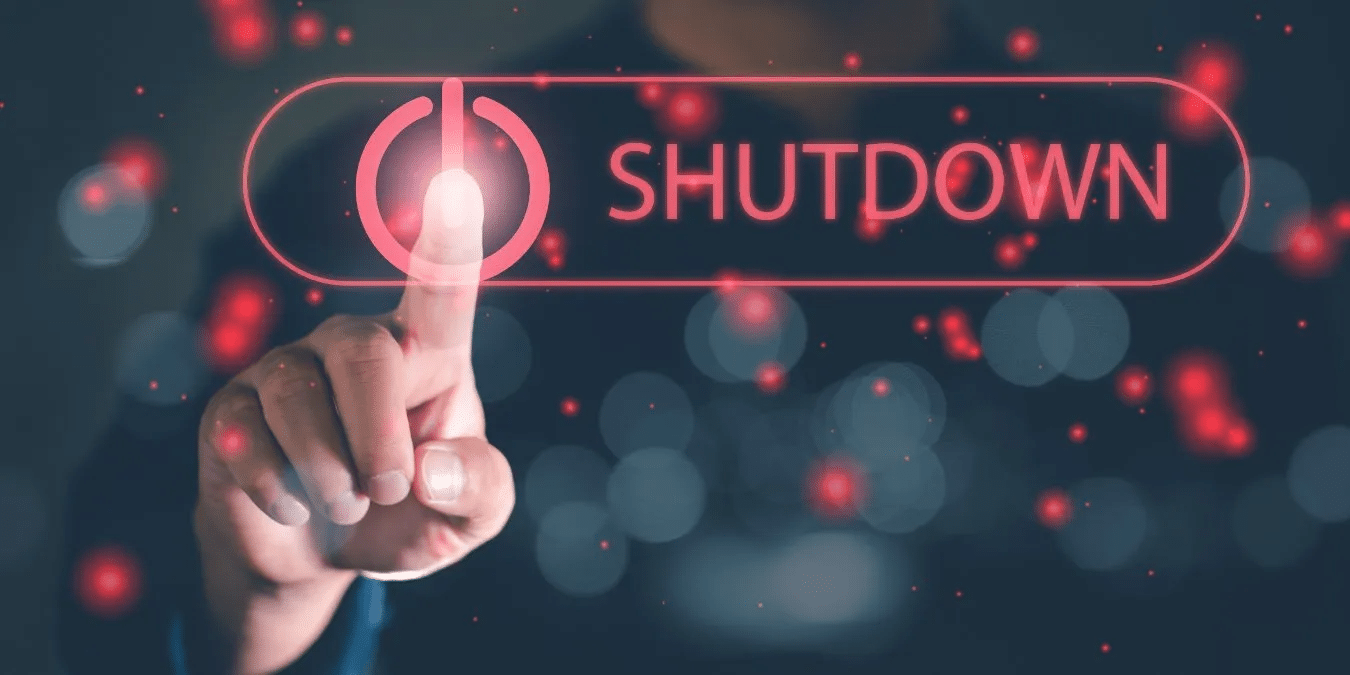Linux PC를 다시 시작하거나 종료하는 8가지 유용한 Linux 종료 명령
Ubuntu의 SSH 서버 때문이든 마우스가 작동을 멈췄기 때문이든 명령줄에서 Linux 종료 명령을 사용하는 방법을 배우는 것은 모두에게 놀라운 일입니다. 여기에서는 종료 명령을 마스터하여 컴퓨터를 빠르게 종료하는 방법을 보여줍니다. 이 기사에서는 Linux 컴퓨터를 다시 시작하거나 종료하는 데 유용한 Linux 종료 명령을 배웁니다.
팁: 알아보기 종료, 최대 절전 모드 또는 절전 모드의 차이점.
종료 명령이란 무엇입니까?
Linux에서는 두 가지 방법으로 컴퓨터를 종료할 수 있습니다(구성 요소를 당기는 경우 세 가지).
- 종료 버튼을 누르십시오
- 터미널을 가로질러 닫습니다.
종료하기 전에 먼저 터미널에 액세스하려고 시도하는 것이 번거로울 수 있지만 실제로는 특히 SSH를 통해 원격 Linux 컴퓨터나 서버를 종료하는 데 매우 유용합니다.
종료 명령은 시스템 트레이의 종료 버튼과 마찬가지로 컴퓨터를 종료합니다. 그러나 더 나아졌습니다. 무엇보다도 종료 시점을 선택할 수 있는 옵션이 있습니다.
종료 명령을 사용하는 방법
형식은 다음과 같습니다.
스도 종료
Linux의 대부분의 시스템 전체 명령과 마찬가지로 다음을 수행해야 합니다. sudo 이 일이 일어나도록. 그런 다음 옵션 표시 및 기타 옵션을 선택할 수 있습니다. 이 기사 전체에서 각각에 대해 살펴보겠습니다.
1. 기본 종료 명령
명령 시작 shutdown 종료하기 전에 실행 중인 모든 앱을 종료하는 종료 프로세스입니다. 이를 위해서는 시간 기록이 필요합니다. 작동하기 전에 닫을 시간을 알려줘야 합니다. 추가하여 now 종료 후에는 컴퓨터가 하던 일을 멈추고 즉시 종료하라고 지시하는 것입니다.
지금 sudo 종료
자동 종료 바로 가기를 이 명령과 연결하고 DIY 종료 버튼을 생성할 수도 있습니다. 기억하기가 매우 쉽기 때문에 SSH 서버에 유용합니다. 그러나 일부 Linux 배포 및 버전에서는 태그를 추가해야 할 수 있습니다. -h أو -P 작업.
2. 정전 없이 종료
sudo shutdown -h now
أو
sudo 중지
전원을 끄지 않고 컴퓨터를 끄는 것이 가장 좋은 경우가 있습니다. 그렇습니다 halt 그것이 무엇이든 shutdown 마지막 단계 빼기 - 시스템 전원 차단. 이는 주 컴퓨터보다 전원을 끄는 데 시간이 더 오래 걸리는 독립형 주변 장치가 있을 때 효과적입니다.
그러나 명령을 사용하는 것이 좋습니다. shutdown 태그 포함 -h. 종료를 사용하면 컴퓨터가 종료되는 시간을 설정할 수 있기 때문입니다. 이에 대해서는 잠시 후에 설명하겠습니다.
3. 전원을 끈 상태에서 종료
sudo 종료 -P 지금
أو
sudo 전원 끄기
Linux PC 또는 서버가 다른 방에 있을 때 물리적으로 전원 버튼을 눌러야 하는 것은 큰 번거로움이 될 것입니다. 다행히도 sudo poweroff 컴퓨터에 전달되는 모든 전원을 자동으로 차단하여 전원 서지 및 CPU를 깨뜨릴 수 있는 기타 전원 관련 요소로부터 CPU를 보호합니다.
그러나 사용하기에 가장 좋은 Linux 종료 명령은 shutdown 기호로 -P . 소문자가 아닌 대문자 "P"가 필요하다는 점을 기억하십시오.
4. X분 후 종료
sudo 종료 +
30분 안에 완료되는 프로세스가 있다고 가정합니다. 아마도 당신은 무언가를 다운로드하고 그것이 그 시간에 끝날 것이라고 생각할 것입니다. 교체를 시도할 수 있습니다. now 비 + 종료하기 전에 몇 분 동안 대기하고 싶은지. 예를 들어: sudo shutdown +30 30분 후에 컴퓨터가 종료됩니다.
이것은 작동하기 전에 프로세스가 완료될 때까지 기다리지 않으므로 작업이 예상보다 약간 오래 걸리는 경우 이 Linux 종료 명령은 카운트다운이 끝나면 컴퓨터를 종료합니다.
5. 특정 시간에 종료
스도 종료 :
나처럼 새벽 3시에 키보드 앞에서 잠이 들었고 밤새도록 YouTube에서 음악을 재생하는 따뜻한 컴퓨터에 눈을 떴다면 일정 시간 후에 꺼지는 방법이 있었으면 좋겠다. 다행히 종료를 사용하면 시간도 선택할 수 있습니다.
예를 들어 리드를 사용하여 sudo shutdown -P 2:45 오전 2시 45분이 되자마자 종료되는 Linux 컴퓨터에. 24시간 형식을 사용하여 시간을 읽으므로 다음을 입력해야 합니다. sudo shutdown -P 14:45 오후 2시 45분에 끄고 싶다면.
6. 종료 전 경고 메시지 보내기
스도 종료 " "
많은 사용자가 연결된 Linux 서버를 실행할 때 모든 사람에게 종료하라는 메시지를 보내는 것이 좋습니다. "따옴표" 사이에 무언가를 추가하면 Linux 서버는 명령줄을 통해 다른 사용자에게 사용자 지정 메시지를 보낼 수 있습니다.
서버의 자동 종료 및 다시 시작 기능의 경우 이 메시지가 정말 중요할 수 있습니다. 부팅 시 실행되는 스크립트에 이를 추가할 수 있습니다. 이렇게 하면 예약된 유지 관리 또는 업데이트를 위해 Linux 서버가 자동으로 종료될 수 있습니다.
7. 기본 재시작 명령
시스템 종료-R sudo는 지금
أو
sudo 재부팅
태그를 사용하여 -r 종료하는 대신 컴퓨터를 다시 시작할 수 있습니다. 교체할 수 있습니다 now 야간 업데이트가 있는 자동 시스템 및 서버에 적합한 예약된 종료를 수행할 시간이 있습니다.
대신 주문이 있습니다 sudo reboot , 하지만 이 명령으로는 시간을 설정할 수 없습니다. 같은 방식으로 작동합니다 sudo shutdown -r now 대부분의 경우.
팁: Linux 커널을 업데이트한 후 컴퓨터를 다시 시작하는 것이 좋습니다.
8. 강제 폐쇄 명령
sudo 전원 끄기 -f
أو
sudo 정지 -f
أو
sudo 종료 -f
대부분의 명령이 작동하지 않을 정도로 시스템이 응답하지 않는 경우가 매일 있는 것은 아닙니다. 주문 가능 poweroffو haltو shutdown 깃발을 들고 -f 강제로 폐쇄합니다. 이것은 기본적으로 전원 스위치의 전자 버전입니다. 모든 작업을 강제 종료하고 종료합니다.
정상적인 종료 및 재시작 명령이 작동하지 않는 경우에만 사용하십시오. 이것을 사용할 때마다 데이터(및 시스템 무결성)를 잃게 됩니다.
보너스: 종료 명령 취소
sudo 종료 -c
실수로 주문을 취소하고 싶다고 가정해 보겠습니다. shutdown 스케줄러. 누르지 않을 것 Ctrl 키 + C 그리고 글이 없다 exit 명령줄에서 중지합니다.
포함 명령 shutdown 선택에 -c 닫으려고 할 때마다 취소하도록 시스템에 지시합니다.
자주 묻는 질문
Q1. Linux 종료 명령이 응용 프로그램을 충돌시키나요?
답변. 종료 명령은 응용 프로그램을 비활성화하지 않지만 저장하지 않은 파일이 있는 경우 시스템을 닫으면 변경 사항이 손실됩니다.
Q2. Linux에서 종료 명령을 입력할 때마다 "sudo"를 입력해야 하는 이유는 무엇입니까?
답변. 종료 명령은 시스템 전반에 적용되는 응용 프로그램이므로 실행하려면 수퍼유저 권한이 필요합니다.
Q3. 예정된 종료 전에 컴퓨터를 끌 수 있습니까?
답변. 조건이 충족되는 경우에만 예정된 영업 중단이 있습니다. 예정된 종료 전에는 언제든지 컴퓨터를 안전하게 종료할 수 있습니다.